Cómo omitir la contraseña de Windows 7 (administrador) incluso sin iniciar sesión
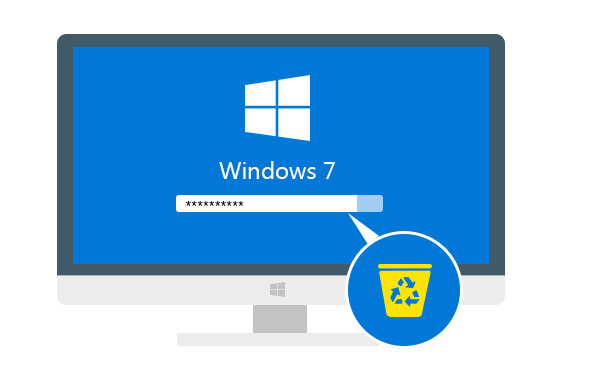
A veces, olvidarse de la contraseña de la cuenta de Windows 7 es muy molesto, porque pierde el control de todos los datos en su computadora bajo esta cuenta. Es posible que encuentre soluciones en Internet y aún no lo sepa claramente para desbloquear su computadora. Y algunas acciones incorrectas pueden ser perjudiciales para su computadora bloqueada.
Así que aquí, te mostraremos cómo omite la contraseña de Windows 7 de manera eficiente en 5, ya sea que desee omitir la contraseña de administrador o no quiera iniciar sesión.
- Parte 1. Cómo omitir la contraseña de Windows 7 con el símbolo del sistema
- Parte 2. Cómo omitir la contraseña de Windows 7 creando una nueva cuenta
- Parte 3. Cómo omitir la contraseña de administrador con el restablecimiento de contraseña de Windows
- Parte 4. Cómo omitir la contraseña de Windows con Restablecer disco
- Parte 5. Cómo omitir la contraseña de inicio de sesión en Windows 7
Parte 1. Cómo omitir la contraseña de Windows 7 con el símbolo del sistema
CMD, Símbolo del sistema, es una herramienta de administración avanzada en computadoras con Windows. Es la característica poderosa para ayudar a solucionar algunos problemas del sistema.
La solución para omitir la contraseña de Windows es bastante anticuada, pero siempre funciona bien. Aquí, para omitir la contraseña de Windows, primero debe iniciar sesión en su computadora con Windows 7 como invitado y luego restablecer la contraseña de la cuenta de Windows.
Inicie sesión en su computadora Windows 7 utilizando la cuenta de invitado. (Las cuentas de invitado no requieren contraseña en absoluto).
Copie y pegue "cmd.exe" en el escritorio. Cambie el nombre de "cmd.exe" a "sethc.exe".
Copie el archivo en C "\ Windows \ System32 y sobrescriba el archivo en la ubicación.
Reinicie su computadora y presione Shift key 5 times para ingresar a CMD. Escriba "net user myusername mypassword".
Aquí, "myusername" es el nombre de la cuenta de usuario y "mypassword" es la nueva contraseña de la cuenta de administrador y pulsa Intro para ejecutar el comando y reiniciar la computadora.
Luego puede usar la nueva contraseña para iniciar sesión en su computadora con Windows 7.
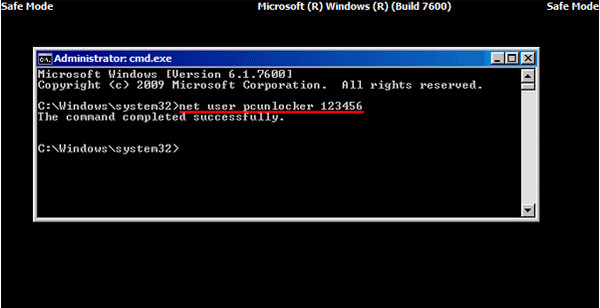
Parte 2. Cómo omitir la contraseña de Windows 7 creando una nueva cuenta
Si acaba de olvidar una de las contraseñas de administrador en su computadora con Windows 7, pero aún tiene otras cuentas de administrador disponibles, puede iniciar sesión en su computadora y crear una nueva cuenta de administrador para omitirla.
Haga clic en Inicio y luego escriba "cmd" en el cuadro de búsqueda. Haga clic derecho en él y seleccione "Ejecutar como administrador".
Cuando se abra el Símbolo del sistema administrativo, copie y pegue el siguiente comando para restablecer la contraseña de usuario perdida.
usuario de red nombre de usuario new_password
"username" es la nueva cuenta que creará y "new_password" es para su nueva contraseña de cuenta.
De esta manera, podría omitir la contraseña olvidada de Windows 7 y crear otra cuenta nueva con la nueva contraseña.
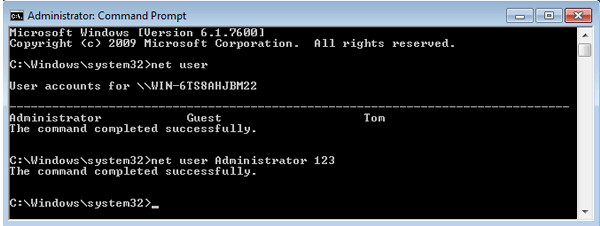
Parte 3. Cómo omitir la contraseña de administrador con el restablecimiento de contraseña de Windows
Si olvida la contraseña de administrador y no obtiene una cuenta de administrador ahora, debe usar la herramienta de restablecimiento de contraseña para ayudarlo a omitir y crear una nueva contraseña para el administrador. Incluso no es necesario que inicie sesión en su computadora con Windows 7.
Aquí, no tenemos la intención de usar Herramientas de crack de contraseñas de Windows, pero solo use el software seguro de restablecimiento de contraseña de Windows para hacerlo.
Tipard Restablecer contraseña de Windows que puede ayudarlo a lidiar con ese dolor de cabeza en pasos simples. Con el brillante programa, puede eliminar fácilmente la contraseña de sus cuentas de administrador local con CD / DVD y unidad USB.
Siga el tutorial y omita la contraseña en su computadora con Windows 7 para volver a usar su computadora.
Descargue e instale el software de restablecimiento de contraseña de Windows
Para omitir la contraseña de su computadora bloqueada, es posible que deba preparar un CD / DVD o una unidad USB como herramienta de arranque para grabar el restablecimiento de contraseña de Windows en su computadora con Windows 7 bloqueada. Por lo tanto, puede descargar e instalar el software de restablecimiento de contraseña de Windows correspondiente en una computadora accesible.
Cree un CD / DVD o una unidad USB de arranque
Cuando registra con éxito la versión del programa que elija, hay dos opciones para que seleccione CD / DVD o unidad USB.
1. Cuando registre con éxito la versión del programa que elija, hay dos opciones para seleccionar CD / DVD o unidad USB.
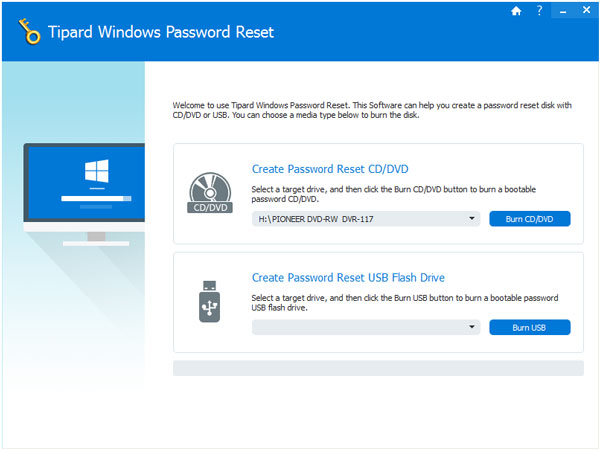
2. A continuación, haga clic en "Aceptar" para esperar a que finalice el proceso de grabación (tome "Grabar USB", por ejemplo).

Sugerencias: es mejor que guarde los datos en su unidad de CD / DVD o USB, ya que la herramienta de inicio se formateará durante el proceso de grabación.
Configure el arranque de la computadora bloqueada desde el disco de arranque / unidad USB
1. Inserte la herramienta de arranque en la computadora con Windows 7 bloqueada y reinicie la computadora bloqueada.
2. Siga presionando F10 / Delete / Esc / F8 / F12 cuando la pantalla se ilumine.
Estos datos de grabación deberán ingresar a la interfaz de su BIOS de su computadora bloqueada, por lo que debe seguir presionando alguna tecla para ingresar a la interfaz de BIOS.
Sugerencias: El botón que se debe presionar depende de la placa madre de la computadora bloqueada, es posible que deba averiguar qué tecla debe presionar.
3. Después de ingresar a la interfaz del BIOS, seleccione las pestañas "Configuración del sistema" y seleccione "Opciones de arranque"> ingrese "Orden de inicio"> modifique la opción de menú "Orden de arranque" y coloque la herramienta de inicio (CD / DVD o USB) en primer lugar . Encontrarás algunos consejos clave en la parte inferior de la interfaz para ayudarte a guardar tu configuración. Y luego cierre la interfaz de BIOS. Después de eso, tu computadora bloqueada se reiniciará nuevamente. Luego, su computadora ingresará al "Entorno de preinstalación de Windows".

Restablecer su contrasena
Después de ingresar al "Entorno de preinstalación de Windows", el restablecimiento de la contraseña de Windows se iniciará automáticamente. Seleccione Windows 7 donde desea omitir la contraseña de administrador.
Si su Windows 7 ha sido creado por varios administradores, entonces puede seleccionar selectivamente el usuario que desee haciendo clic en él.
Luego haga clic en "Restablecer contraseña" y elija "Sí". Y haga clic en "Reiniciar" para iniciar su computadora con Windows 7 Luego encontrará la contraseña de la cuenta que seleccionó y se eliminará de Windows 7.

Consejos:
1. Si solo desea omitir una contraseña en Windows 7, puede hacerlo mediante este paso. Si desea agregar otro administrador para su Windows 7, entonces necesita seguir más pasos como se indica a continuación.
2 Este software también te ayudará omitir la contraseña de administrador en Windows 10/ 8 / Vista / XP y más.
Más herramientas de recuperación de contraseña para Windows, compruébalo aquí.
Parte 4. Cómo omitir la contraseña de Windows con Restablecer disco
Si creaste un Disco de restablecimiento de contraseña de Windows 7 en el pasado, a continuación se muestran los pasos más fáciles para ayudarlo a omitir la contraseña olvidada en Windows 7.
Al ingresar la contraseña incorrecta en la interfaz de inicio de sesión en Windows 7, aparecerá un mensaje y deberá hacer clic en "Aceptar" para cerrar el mensaje.
Haga clic en "Restablecer contraseña" e inserte el disco de restablecimiento de contraseña que creó anteriormente.
Siga las instrucciones en pantalla para crear una nueva contraseña.
Entonces solo necesitas iniciar sesión con la nueva contraseña.
Nota: el disco solo funciona en una cuenta determinada que haya creado, si cambió la contraseña de Windows XP por esa cuenta, todavía funciona.
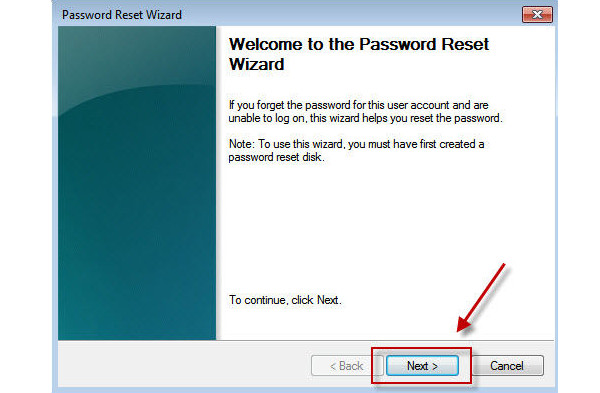
Parte 5. Cómo omitir la contraseña de inicio de sesión en Windows 7
Si puede recordar su contraseña, pero solo desea omitir la ventana de inicio de sesión de la contraseña, puede eliminar fácilmente la contraseña en pasos simples.
Haga clic en el botón "Inicio" y luego haga clic en la imagen de su cuenta para visitar sus cuentas de usuario.
Haga clic en "Eliminar su contraseña" e ingrese su contraseña actual y "Eliminar contraseña" para confirmar su operación.
Luego, podría reiniciar su computadora para ver que no se detendrá en la interfaz de inicio de sesión de contraseña de Windows 7.
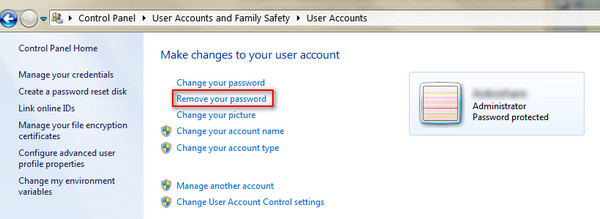
Todo el proceso es fácil, ¿verdad? Puede intentarlo usted mismo para evitar la contraseña de administrador en su Windows 7 convenientemente.
Conclusión
Aquí hablamos principalmente sobre las formas de 5 de omitir una contraseña olvidada en Windows 7. Ya sea su contraseña de administrador o si no desea iniciar sesión, también puede encontrar las soluciones exactas para corregirlo. El último consejo es que podría eliminar la contraseña de Windows 7 directamente, para evitar una parada adicional al acceder a su computadora.
Seguro que podrias restablece de fábrica tu Windows 7 para eliminar el conjunto de contraseñas.
¿Se ha resuelto tu problema?
Déjame saber si tienes alguna pregunta dejando tus comentarios.







